windows7电脑怎么升级win10 免费升级Win7到Win10的教程
更新时间:2024-03-05 08:50:45作者:xiaoliu
随着科技的不断进步和操作系统的不断更新,许多用户开始考虑将自己的Windows 7电脑升级到Windows 10,以获得更好的性能和更多的功能,幸运的是微软提供了一种免费升级的方法,使用户可以轻松将他们的Windows 7系统升级到Windows 10。在本文中我们将为您介绍如何使用这一方法,以及一些需要注意的事项。无论您是计算机新手还是有经验的用户,本教程都将帮助您顺利完成升级过程。
方法如下:
1.在windows7系统桌面左下角点击win7系统菜单图标,找到控制面板打开。
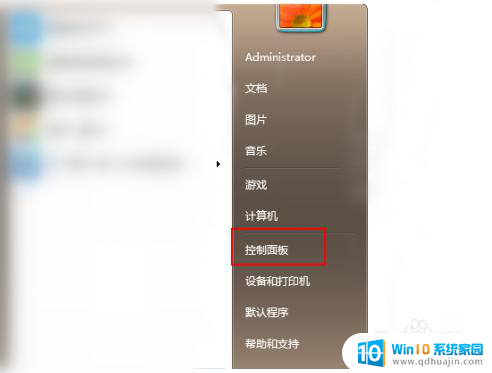
2.然后在控制面板中,找到系统和安全的选项,点击进入。
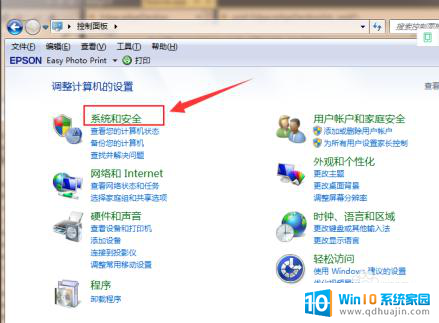
3.在列表中找到Windows Update,单击 检查更新。
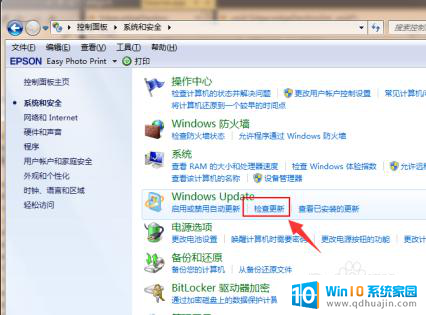
4.进入后可以看到有可用的升级提示,单击 安装。
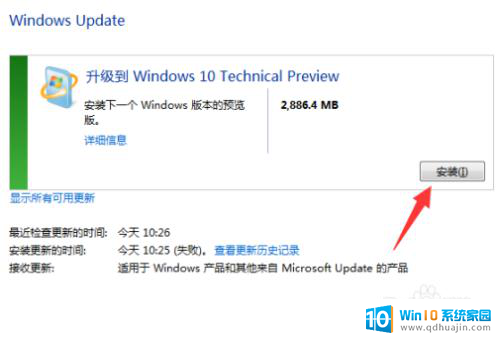
5.等待下载更新的安装包,接着自动安装升级到win10系统。
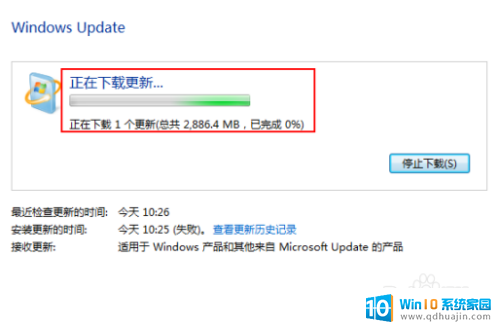
以上就是如何升级Windows 7 到 Windows 10 的全部内容,如果你遇到了相同的问题,可以参考本文中介绍的步骤来进行修复,希望这些信息对你有所帮助。





